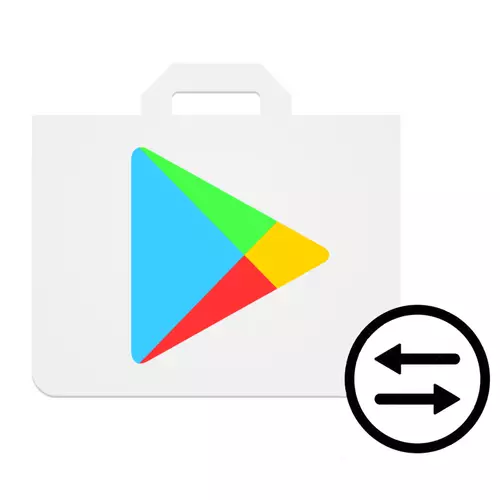
कधीकधी प्ले मार्केटमधील खरेदी परिपूर्ण अपेक्षा पूर्ण होऊ शकत नाही आणि निराश होऊ शकत नाही. हे घडले तर ते रद्द केले जाऊ शकते. यासाठी या लेखात तपशीलवार वर्णन केले जाईल.
प्ले मार्केटमध्ये खरेदी रद्द करा
मोठ्या प्रमाणावर खर्च न करता, Google Play बाजार परत खरेदी करण्यासाठी अनेक मार्ग प्रदान करते. आपल्या प्राधान्यांनुसार आपण एकतर विंडोज किंवा Android वापरू शकता.महत्वाचे: सर्व प्रस्तावित मार्गांनी खरेदी करणे, अनुप्रयोग विकासकास प्रवेश करण्याच्या अपवाद वगळता, देय नंतर 48 तासांपेक्षा जास्त नाही.
पद्धत 3: अनुप्रयोग पृष्ठ
ही पद्धत अशा लोकांसाठी योग्य आहे ज्यांना वेगवान कार्यवाही करू इच्छित आहे, कारण ते क्रियांपेक्षा खूपच कमी आहे.
- प्लेिंग मार्केट उघडा, आपण परत करू इच्छित अनुप्रयोग शोधा आणि त्याच्या पृष्ठावर जा. "ओपन" बटणावर "पेमेंट परत करा" शिलालेख आपण ज्यावर क्लिक करू इच्छिता.
- "होय" टॅप करणे, या खरेदीसाठी पैसे परत करण्याची पुष्टी करा.
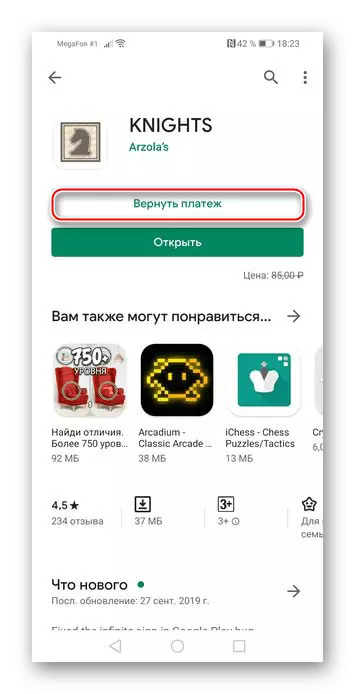
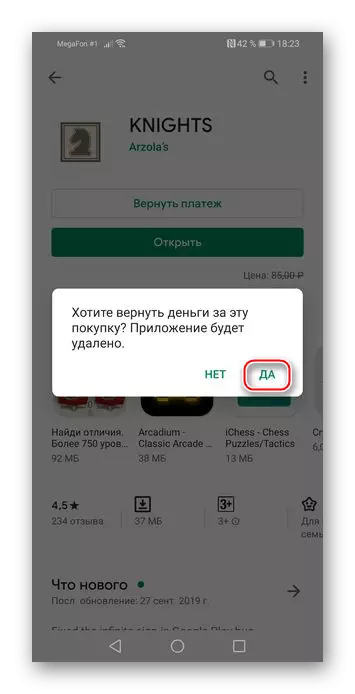
पद्धत 4: विकसक अपील
कोणत्याही कारणास्तव आपण खरेदीसाठी परतावा मिळवायचा असल्यास, 48 तासांपूर्वी पूर्ण परिपूर्ण, अनुप्रयोग विकासक संदर्भित करण्याची शिफारस केली जाते.
- प्ले मार्केटमध्ये जा आणि वर्णन केलेले अनुप्रयोग पृष्ठ उघडा. पुढे, "विकसक सह संप्रेषण" विभागात स्क्रीन खाली स्क्रोल करा आणि त्यावर क्लिक करा.
- हे आपल्याला देयकासाठी विचारण्यासाठी वापरू इच्छित असलेल्या ईमेलसह आवश्यक डेटा पाहण्याची परवानगी देईल. लक्षात ठेवा की पत्रकात आपण अनुप्रयोगाचे नाव, समस्येचे वर्णन आणि आपण देय परत करू इच्छिता ते निर्दिष्ट करणे आवश्यक आहे.
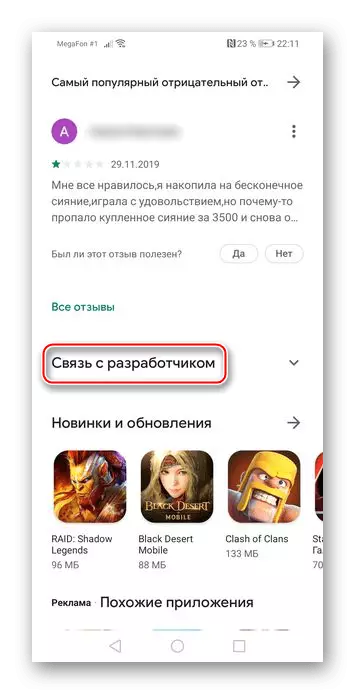
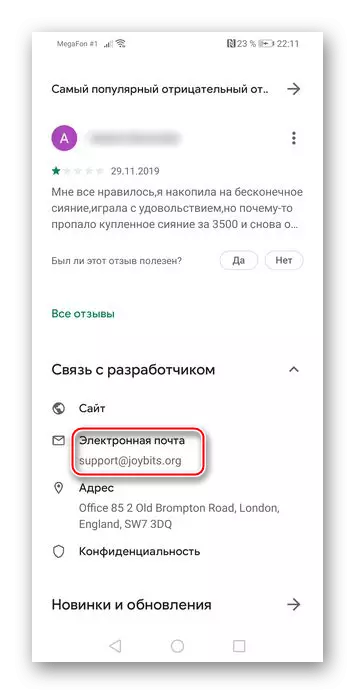
अधिक वाचा: ईमेल ईमेल कसा पाठवायचा
पर्याय 2: पीसी वर ब्राउझर
पीसी वापरुन, आपण फक्त एक मार्गाने खरेदी रद्द करू शकता - यासाठी कोणत्याही सोयीस्कर ब्राउझरचा वापर करणे पुरेसे आहे.
- Google Play मार्केटच्या अधिकृत वेबसाइटवर जा आणि डाव्या टॅबवर स्थित असलेल्या "खाते" बटणावर क्लिक करा.
- "ऑर्डर इतिहास" दुसऱ्या टॅबवर क्लिक करा.
- आपण ज्या अनुप्रयोगाच्या उजवीकडे परत येऊ इच्छित आहात, तेथे तीन उभ्या बिंदू आहेत - त्यांच्यावर क्लिक करा.
- उघडलेल्या खिडकीत, "समस्या नोंदवा" शिलालेख दिसून येईल की आपण क्लिक करणे आवश्यक आहे.
- प्रस्तावित पासून एक पर्याय निवडा, जे खरेदी रद्द करण्याचे कारण सूचित करते.
- समस्येचे थोडक्यात वर्णन करा आणि "पाठवा" वर क्लिक करा. उत्तर मेलद्वारे आपल्याकडे येईल ज्यावर खाते नोंदणीकृत आहे, काही मिनिटे.
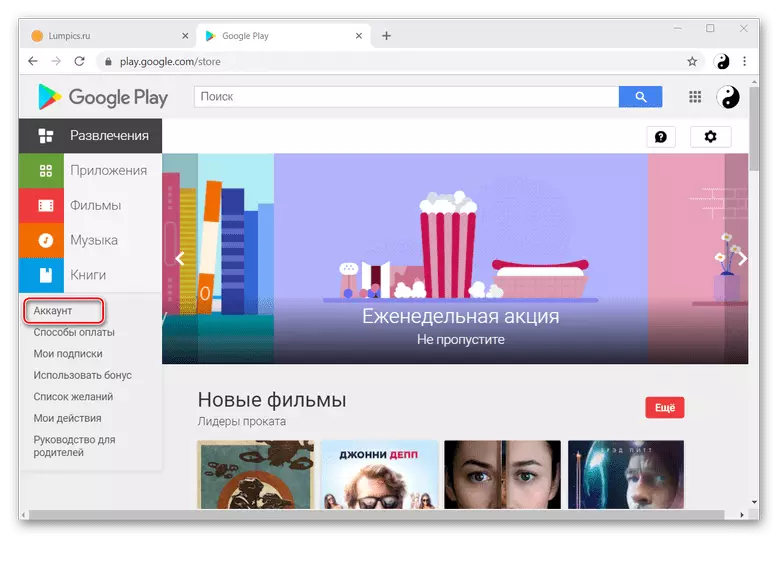
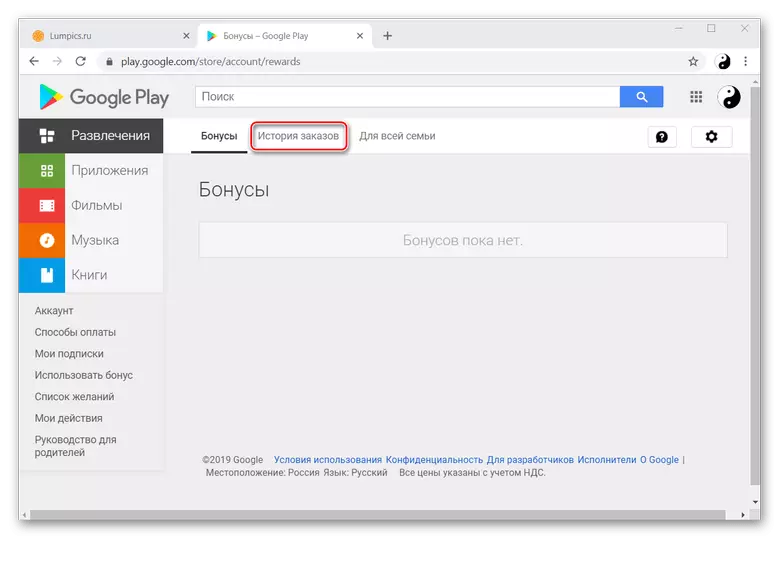
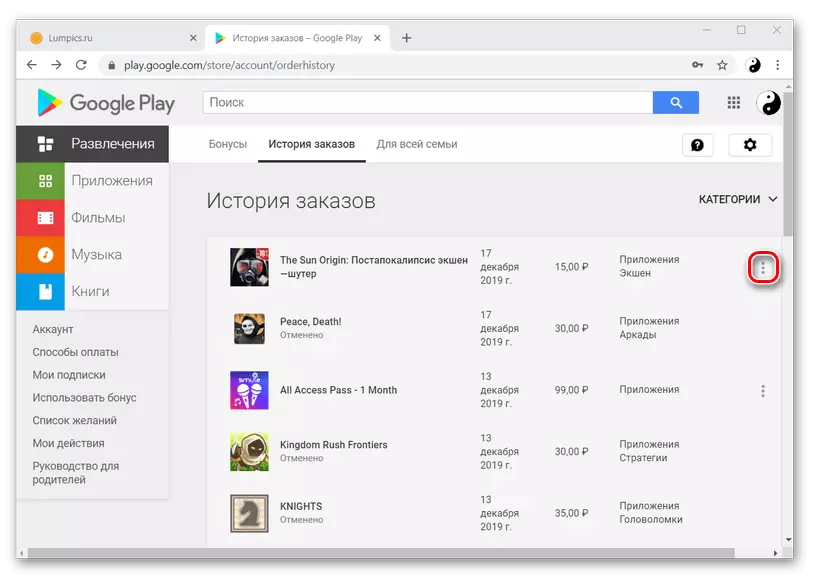
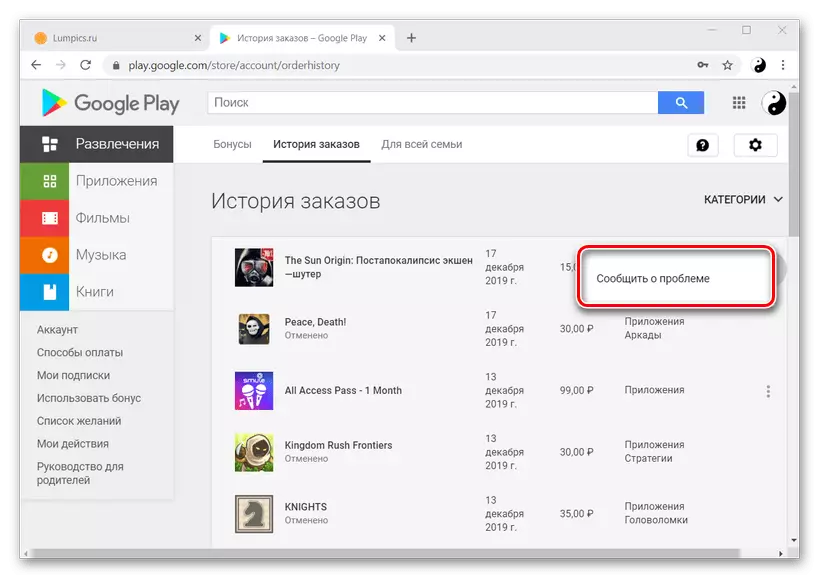
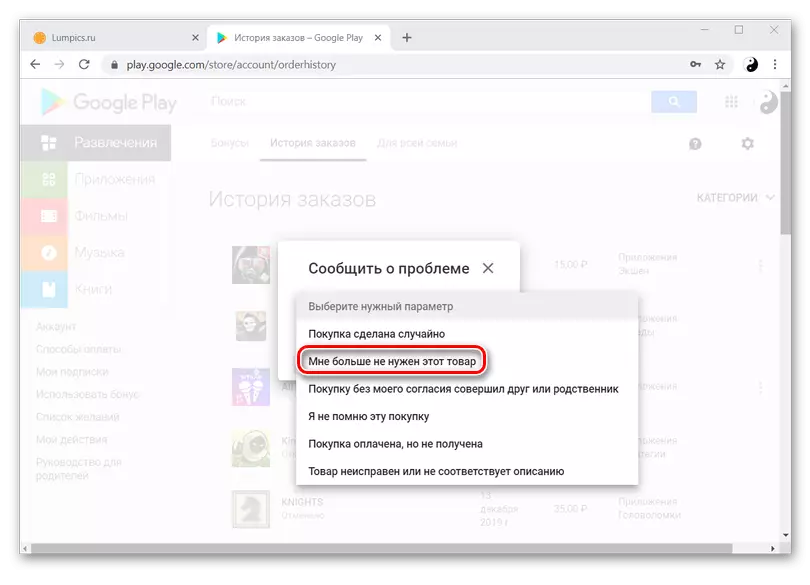
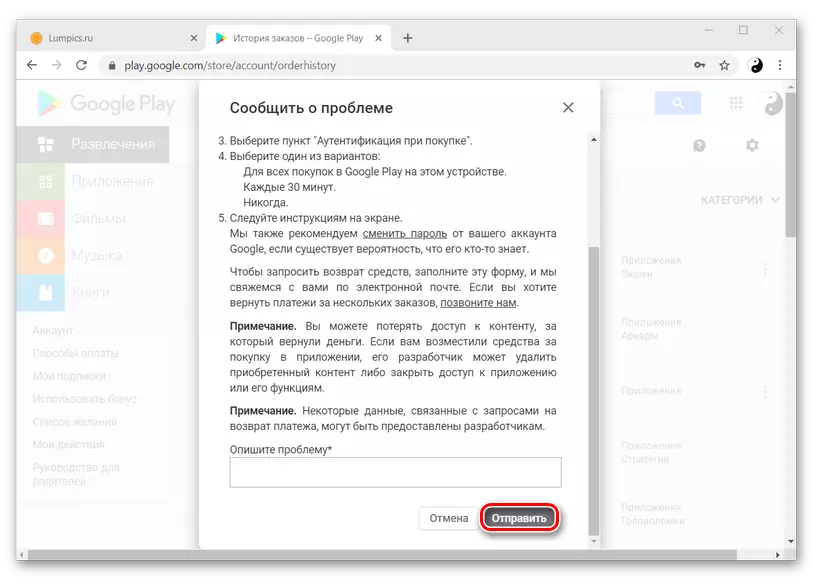
रद्दीकरणसाठी एक महत्त्वपूर्ण पर्याय आहेत आणि म्हणून आपण सर्वात योग्य निवडू शकता याची खात्री करुन घेण्यास सक्षम होते. मुख्य गोष्ट विलंब करणे नाही.
